8 способов использовать Google+ Hangouts для вашего бизнеса: Social Media Examiner
Google+ Google Hangouts / / September 26, 2020
 Вы используете Google+ Hangouts?
Вы используете Google+ Hangouts?
Заинтересованы в способах использования их в своем бизнесе?
Google+ Hangouts - отличный способ проводить групповые встречи, общаться с клиентами, брать интервью у людей и делиться своим опытом.
В этой статье вы откройте для себя восемь способов использования Google+ Hangouts для вашего бизнеса.

Послушайте эту статью:
Где подписаться: Подкаст Apple | Подкасты Google | Spotify | RSS
Прокрутите статью до конца, чтобы найти ссылки на важные ресурсы, упомянутые в этом выпуске.
Краткое введение в Google+ Hangouts
Прежде чем перейти к способам использования Google+ Hangouts, рассмотрим доступные типы.
Для общедоступных видеовстреч Google+ вам нужно выберите Google+ Hangouts в прямом эфире. Google+ Hangouts в прямом эфире позволяет иметь до 10 хостов в общедоступной живой видеовстрече в Google+, на вашем канале YouTube и на вашем веб-сайте. Вы можете записывать видеовстречи прямо на свой канал YouTube для будущего использования.
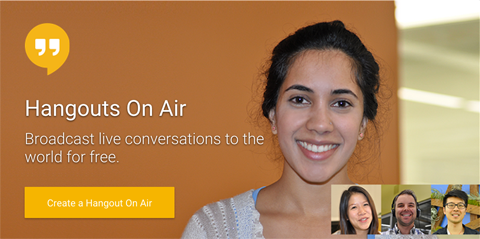
Для частных видеовстреч в Google+ выберите Видеовстречи в Google+, которые позволяют иметь до 10 участников в видеочате, доступном только для приглашенных людей.
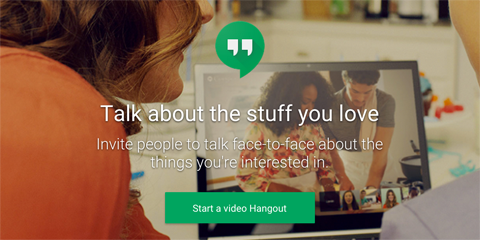
Вы можете запустите Google+ Hangouts в браузере на компьютере или с помощью рекомендуемые приложения Google. Попробуйте начать частную видеовстречу Google+ с собой и избранной группой людей, чтобы вы могли установить соответствующее программное обеспечение браузера и проверьте элементы управления перед тем, как начать видеовстречу.
Элементы управления и приложения Google+ Hangouts
В верхней части видеовстречи Google+ вы видите элементы управления, которые (слева направо) позволяют Пригласите людей на видеовстречу, отключите микрофон, выключи свою веб-камеру, отрегулируйте настройки пропускной способности, настройте параметры видео и звука и завершите видеовстречу.

На левой боковой панели вы найдете приложения, которые позволяют выполнять определенные действия во время видеовстречи, некоторые из которых доступны только во время видеовстреч в прямом эфире, но не во время видеовстреч. Эти приложения также могут быть заказаны по-разному, в зависимости от того, какие из них вы решите использовать или уже использовали в прошлом.
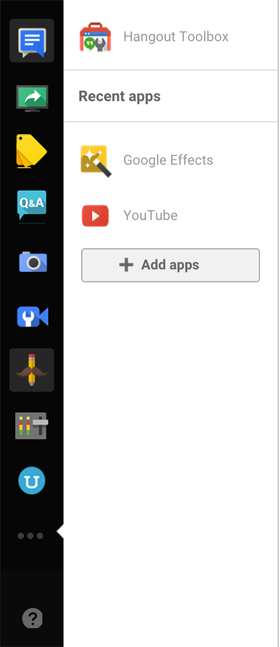
Начиная с верхней части изображения выше, вы найдете значок приложения «Групповой чат», который открывает окно чата в правой части видеовстречи. Это отличный способ пригласить человека пообщаться во время видеовстречи, даже если он или она не входит в число 10 человек на видео с вами.
Затем у вас есть значок приложения Screen Share. Это позволяет вам поделитесь своим экраном, чтобы показывать слайды, живые демонстрации программного обеспечения и другая информация на вашем рабочем столе.
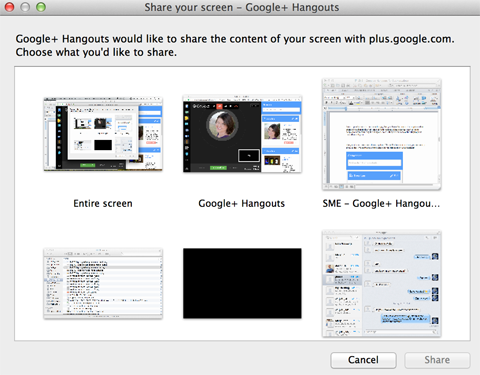
Значок тега позволяет вам демонстрируйте ссылки с выбранных вами веб-сайтов в правой части видеовстречи. Это могут быть ссылки на ваш веб-сайт, социальные профили, целевые страницы и другие элементы, которые могут понадобиться вашим участникам и зрителям.
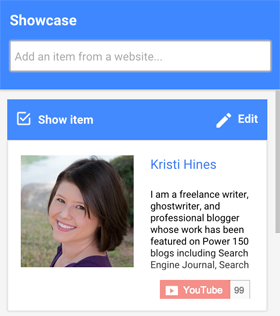
Значок «Вопросы и ответы» позволяет вам специально начать вопросы и ответы на видеовстрече.
Значок камеры позволяет сделайте снимок экрана видеовстречи, пока она ведется. Вы можете используйте эту функцию в определенный момент во время видеовстречи, чтобы создать уменьшенное изображение для предварительного просмотра видео на YouTube.. Вы также можете использовать его везде, где планируете продвигать повторы видеовстречи.
Значок видеокамеры позволяет контролировать, кто будет отображаться во время видеовстречи и как будут отображаться гости, когда они присоединятся к видеовстрече.
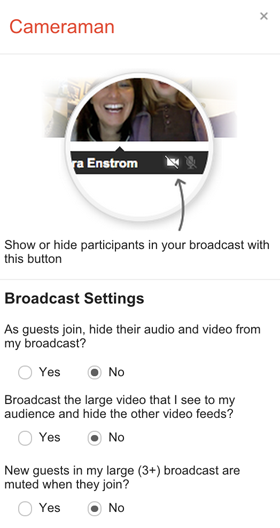
Используйте значок приложения UberConference, чтобы создать номер для конференц-связи, по которому люди смогут звонить на видеовстречу, если у них нет доступа к видеопотоку в реальном времени..
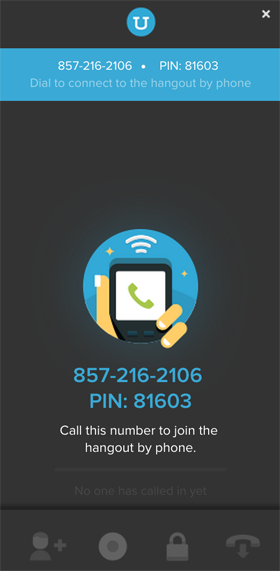
Значок приложения Control Room позволяет быстро контролировать, какие участники видеовстречи видят и слышат. Вы также можете использовать его, чтобы выгнать людей из видеовстречи, если это необходимо.
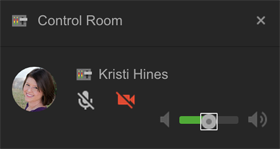
Значок приложения Hangout Toolbox запускает набор функций, которые можно использовать для дальнейшего улучшения вашей видеовстречи. В приведенном ниже примере вы можете увидеть, как добавить нижнюю треть баннера с вашим именем или настраиваемым наложенным изображением, чтобы можно было идентифицировать каждого участника видеовстречи, когда он находится на видео.
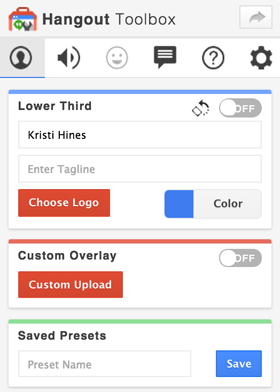
Значок приложения «Эффекты» переключает специальные эффекты, которые вы можете использовать в своем видео во время видеовстречи. Это больше для личного использования, чем для бизнеса.
Пройдите тренинг по маркетингу YouTube - онлайн!

Хотите повысить свою вовлеченность и продажи с помощью YouTube? Тогда присоединяйтесь к самому большому и лучшему собранию экспертов по маркетингу YouTube, которые делятся своими проверенными стратегиями. Вы получите пошаговые инструкции, посвященные Стратегия YouTube, создание видео и реклама на YouTube. Станьте героем маркетинга YouTube для своей компании и клиентов, реализуя стратегии, которые приносят проверенные результаты. Это интерактивное обучающее мероприятие от ваших друзей из Social Media Examiner.
ПОДРОБНЕЕ НАЖМИТЕ ЗДЕСЬ - ПРОДАЖА ЗАКАНЧИВАЕТСЯ 22 СЕНТЯБРЯ!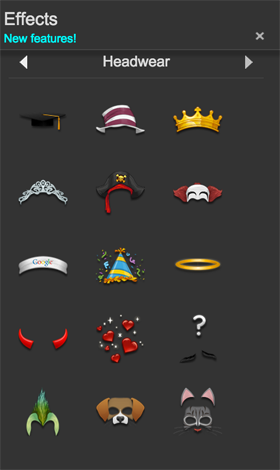
Наконец, есть значок приложения YouTube, который позволяет выберите видео YouTube для прямой трансляции во время видеовстречи.
В нижней части видеовстречи (как показано ниже) вы видите дополнительные параметры для запуска и остановки трансляции, а также ссылки, которыми можно поделиться, чтобы направить людей на вашу видеовстречу.
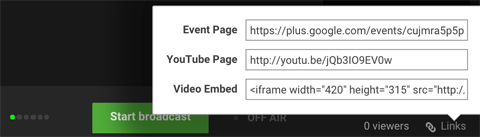
Теперь, когда вы немного знаете, как работают Google+ Hangouts, вот несколько способов использовать их в своем бизнесе.
# 1: Обновите конференц-связь
Хотите больше общаться с удаленными сотрудниками, подрядчиками, поставщиками и другими людьми, с которыми вы работаете вне офиса? Если у вас меньше 10 человек, переведите конференц-связь с голосовой на видео с помощью Google+ Video Hangouts. Это повысит вовлеченность всех участников в собрание, так как вы сможете увидеть выражения лиц и жесты участников.
Видеовстречи можно использовать для регулярных еженедельных встреч, мозговых штурмов и многого другого.
# 2: Проведите вебинар
Готовы представить веб-семинар своей аудитории, но не хотите платить огромные деньги за платформу для веб-семинаров? Попробуйте Google+ Hangouts в прямом эфире. Видеовстречи в прямом эфире позволяют использовать веб-камеру, показывать экран и смотреть другие видео на YouTube в прямом эфире с неограниченным количеством зрителей. Вы также можете записывать и сохранять прямые трансляции на своем канале YouTube.
В Google+ Hangouts отсутствует одна функция - это возможность побудить участников зарегистрироваться на веб-семинар, чтобы вы могли записывать их адреса электронной почты. Есть несколько способов обойти это. Один из вариантов - создать страницу регистрации для вашего веб-семинара, на которой есть простая форма подписки для вашего списка рассылки. Попросите людей зарегистрироваться, чтобы получить ссылку на ваш веб-семинар, прежде чем он будет запущен.
Другой вариант (после завершения веб-семинара) - встроить веб-семинар-повтор на свой веб-сайт, а не размещать его публично на YouTube. Все, что нужно сделать, чтобы увидеть это, - это сообщить вам свое имя и адрес электронной почты, а вы отправить им ссылку на веб-страницу, на которой встроена запись вашего вебинара.
# 3: Проведите сеанс вопросов и ответов
Хотите превратить видеовстречи в возможность взаимодействовать со своей аудиторией? Проводите информативные сеансы вопросов и ответов с людьми из вашего бизнеса или лидерами отрасли.
https://www.youtube.com/watch? v = DQ_PVGi8sLM
Просто найдите темы, которые относятся к вашим продуктам и услугам (темы, по которым у людей обычно возникает много вопросов), и создайте вокруг них сеанс вопросов и ответов. У вас может быть один эксперт или группа экспертов (до 10), которые ответят на вопросы людей, заданные до мероприятия или отправленные в текстовом чате.
# 4: Интервью с лидерами отрасли
Видеоинтервью создают отличный контент, и их легко создавать с помощью Google+ Hangouts.
Вы можете записать интервью только с вами и вашими гостями и поделиться им позже с поклонниками после некоторого редактирования. Или вы можете провести видеовстречу в прямом эфире с интервью в прямом эфире и в конце задать вопросы зрителям.
# 5: Улучшение найма на работу
Ваш бизнес нанимает? Не публикуйте просто список вакансий. Проведите видеовстречу в прямом эфире для потенциальных соискателей, чтобы они узнали больше о вашей возможности, о том, как подать заявку, советы по подаче заявки и понимание работы, которую они будут выполнять.
Затем вы можете использовать Google+ Hangouts во время собеседования со своими потенциальными кандидатами. Это особенно полезно, если у вас есть удаленные сотрудники, которым необходимо участвовать в процессе собеседования, или если вы нанимаете удаленных сотрудников и не хотите, чтобы они ехали к вам.
# 6: Запустите продукт
Запускаете новый продукт? Используйте Google+ Hangouts в прямом эфире, чтобы организовать вечеринку по запуску продукта.
Это событие может заинтересовать ваших клиентов по всему миру. Вы получите бонусные баллы, если сможете привлечь на борт знаменитость, как показано на видеовстрече выше.
# 7: проводите собрания групп пользователей
Хотите виртуально объединить пользователей определенной технологии или инструмента? Проводите еженедельные или ежемесячные собрания группы пользователей.
Группы из 10 и менее человек могут участвовать в прямом эфире в режиме видео, а группы более 10 человек могут просматривать и взаимодействовать в чате видеовстречи. Google+ Hangouts - это идеальная среда для встреч виртуальных групп пользователей, потому что люди могут делиться своими экранами для учебных пособий и обзоров функций.
# 8: Спонсируйте видеовстречу
Не хотите проводить Google+ Hangouts самостоятельно? Вместо этого вы можете получить на них свое имя, спонсируя их. Подобно спонсорству подкастов, найдите людей, которые регулярно проводят видеовстречи Google+ в вашей отрасли, и узнайте, заинтересованы ли они в возможностях спонсорства.
Взамен вы можете попросить несколько упоминаний о вашем продукте или услуге во время видеовстречи и ссылку в описании видео на YouTube, когда оно будет опубликовано после мероприятия.
Что вы думаете? Вы используете Google+ Hangouts для своего бизнеса? Если да, поделитесь своим опытом и идеями в комментариях!

